如何使用 Divi 在页面上的任何位置放置悬停工具提示
已发表: 2019-08-28每周,我们都会为您提供新的免费 Divi 布局包,您可以将其用于下一个项目。 对于其中一个布局包,我们还分享了一个用例,可帮助您将网站提升到一个新的水平。
本周,作为我们正在进行的 Divi 设计计划的一部分,我们将向您展示如何使用 Divi 在页面上的任何位置创建和放置悬停工具提示。 这是与访问者共享辅助信息的好方法,而无需立即将其直接包含在页面上。
让我们开始吧!
预览
在我们深入学习教程之前,让我们快速浏览一下不同屏幕尺寸的结果。
桌面
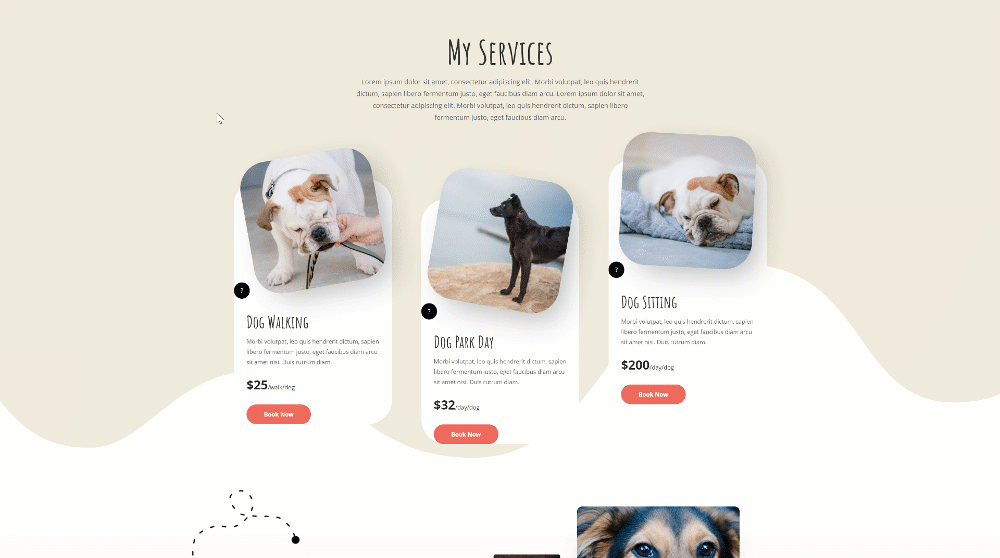
移动的
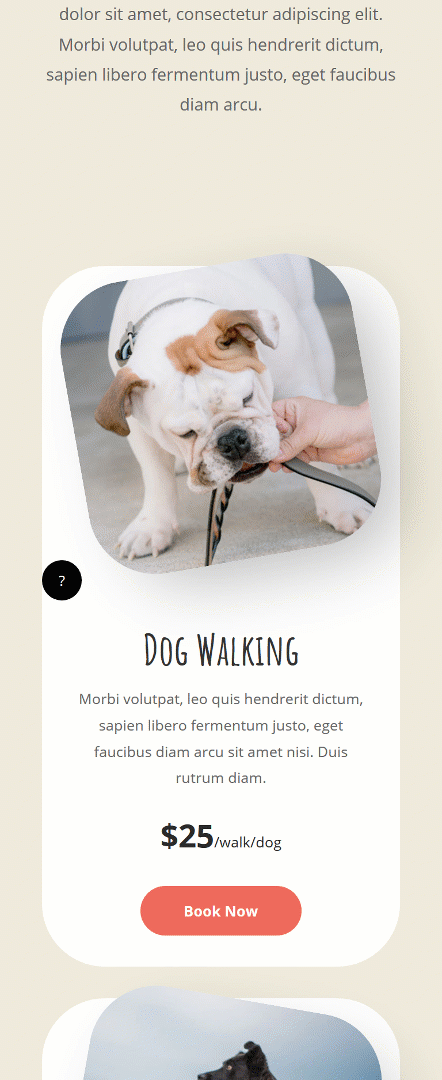
免费下载悬停工具提示布局
要使用免费的悬停工具提示布局,您首先需要使用下面的按钮下载它。 要访问下载,您需要使用下面的表格订阅我们的 Divi Daily 电子邮件列表。 作为新订户,您每周一将收到更多的 Divi 善良和免费的 Divi 布局包! 如果您已经在列表中,只需在下面输入您的电子邮件地址,然后单击下载。 您不会被“重新订阅”或收到额外的电子邮件。
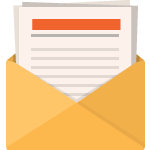
免费下载
加入 Divi 时事通讯,我们将通过电子邮件向您发送一份最终的 Divi 登陆页面布局包,以及大量其他令人惊叹的免费 Divi 资源、提示和技巧。 跟随,您将很快成为 Divi 大师。 如果您已经订阅,只需在下面输入您的电子邮件地址,然后单击下载即可访问布局包。
您已成功订阅。 请检查您的电子邮件地址以确认您的订阅并获得免费的每周 Divi 布局包!
使用 Dog Walker 主页布局创建新页面
添加新页面
您需要做的第一件事是通过转到Pages > Add New创建一个新页面。 继续为您的页面命名,发布页面并切换到 Visual Builder。
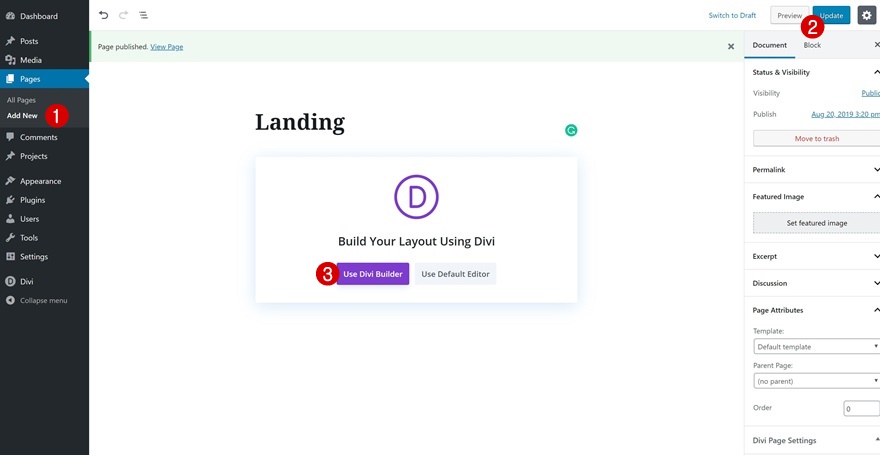
上传 Dog Walker 登陆页面
接下来将登录页面布局上传到您的页面。 尽管我们将使用此布局包来完成悬停工具提示技术,但您可以将此方法应用于您正在处理的任何类型的布局。
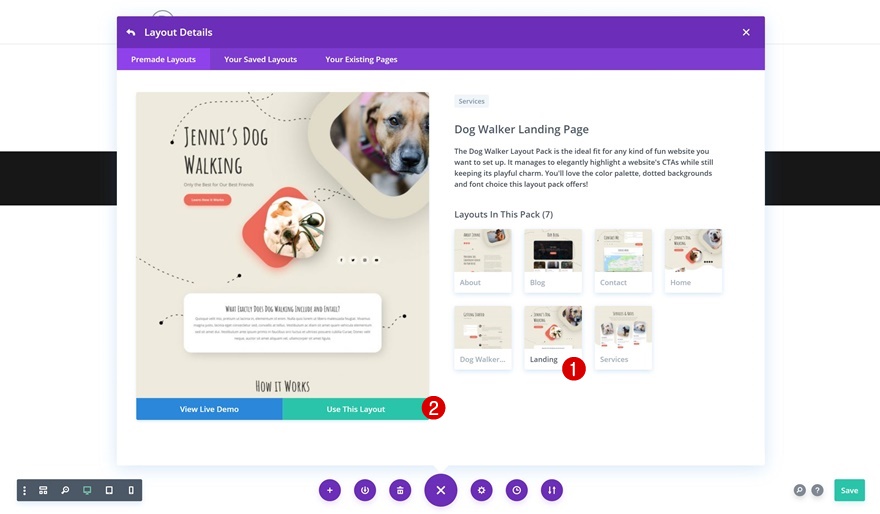
创建悬停工具提示设计
将新行添加到部分底部
列结构(决定您需要多少工具提示)
上传登录页面布局后,就可以开始创建悬停工具提示了。 我们会将它们添加到页面上的特定位置,但您可以使用转换翻译选项将它们放置在任何位置。 在页面上找到以下部分并在其底部添加一个三列行:
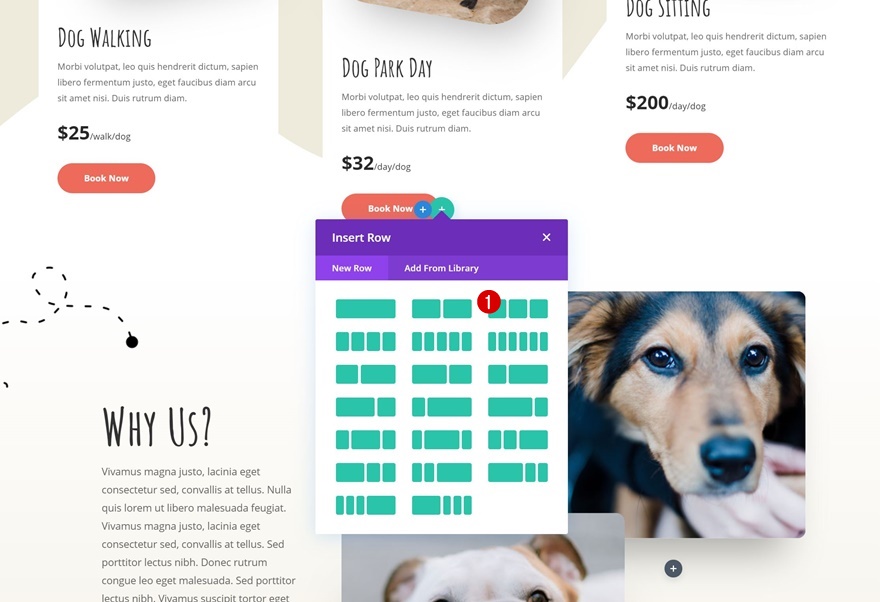
行最大宽度
为了确保工具提示设计出现在正确的位置,我们将使用与其上方的行相同的行最大宽度。 转到行的大小设置并相应地调整最大宽度:
- 最大宽度:1280px
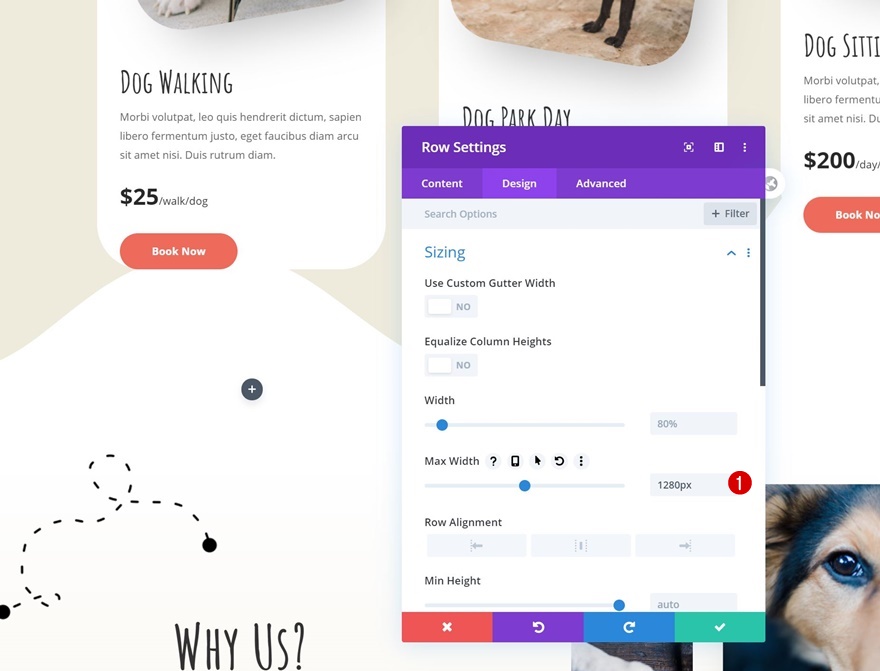
间距
为了减少行容器占用的空间,我们将删除间距设置中的默认顶部和底部填充。
- 顶部填充:0px
- 底部填充:0px
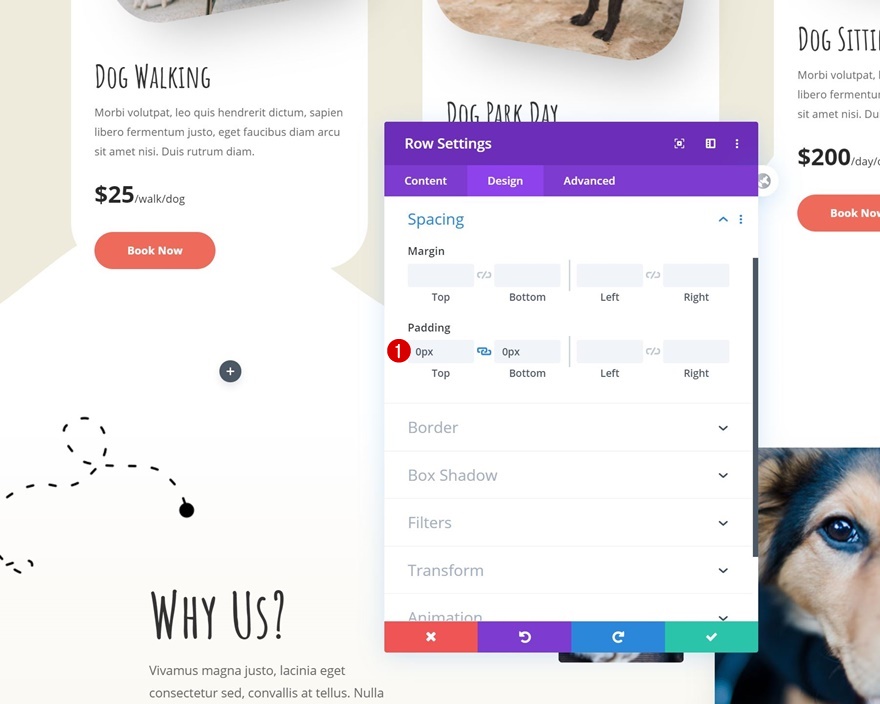
溢出
我们还确保行的溢出在高级选项卡中可见。
- 水平溢出:可见
- 垂直溢出:可见
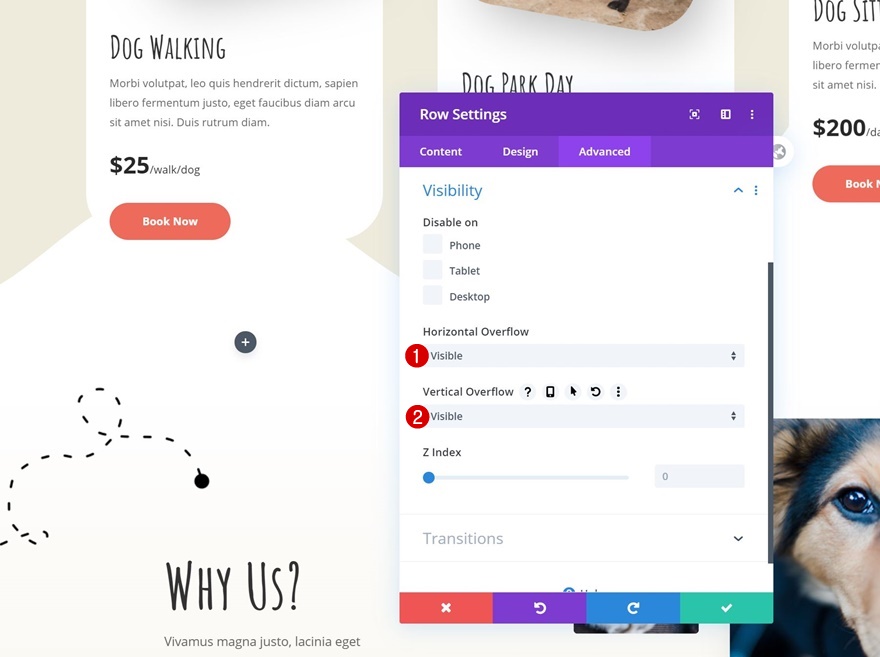
将工具提示文本模块添加到第 1 列
将内容添加到内容框
问号跨度
是时候开始创建第一个工具提示设计了! 我们将使用文本模块。 我们将在内容框中添加一个跨度(用于工具提示图标)和一个 div(用于工具提示内容)。 这将使我们更自由地单独设置悬停工具提示图标和工具提示内容的样式。 首先添加跨度并为其分配类“问号”。
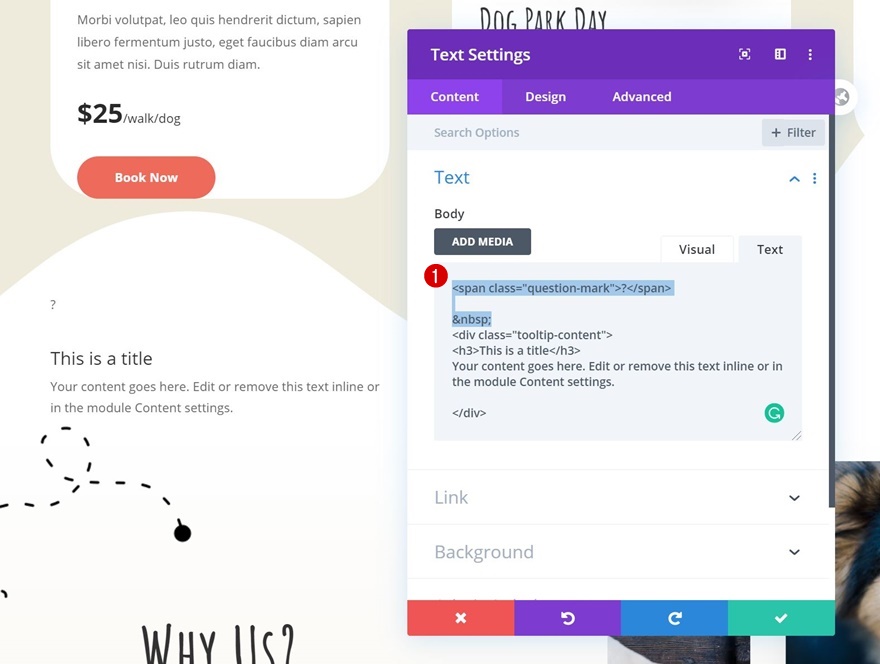

工具提示 Div
继续使用“tooltip-content”类向内容框添加一个 div。 在此 div 中添加您选择的工具提示内容。
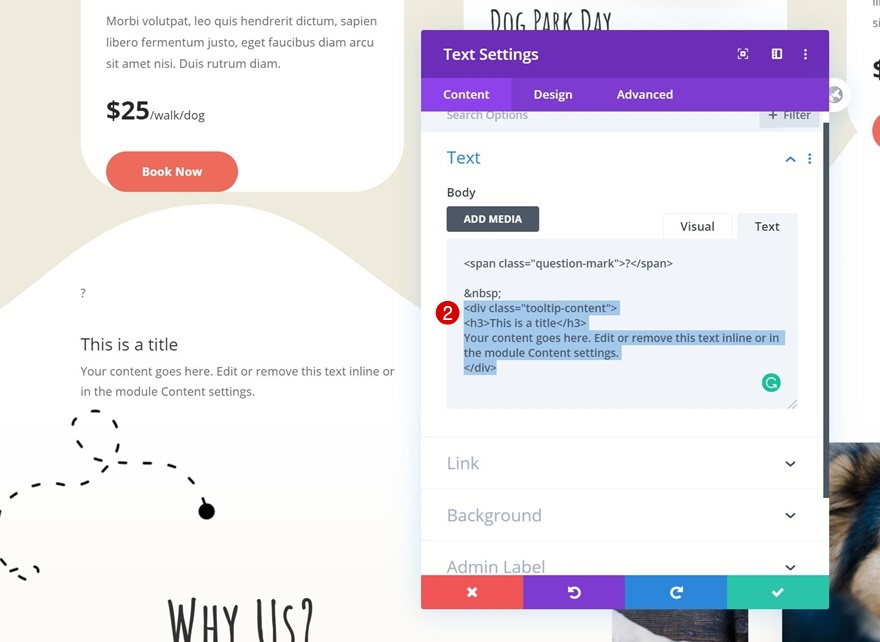
文字设置
转到设计选项卡并相应地更改文本设置:
- 文字字体:Open Sans
- 文字颜色:#ffffff
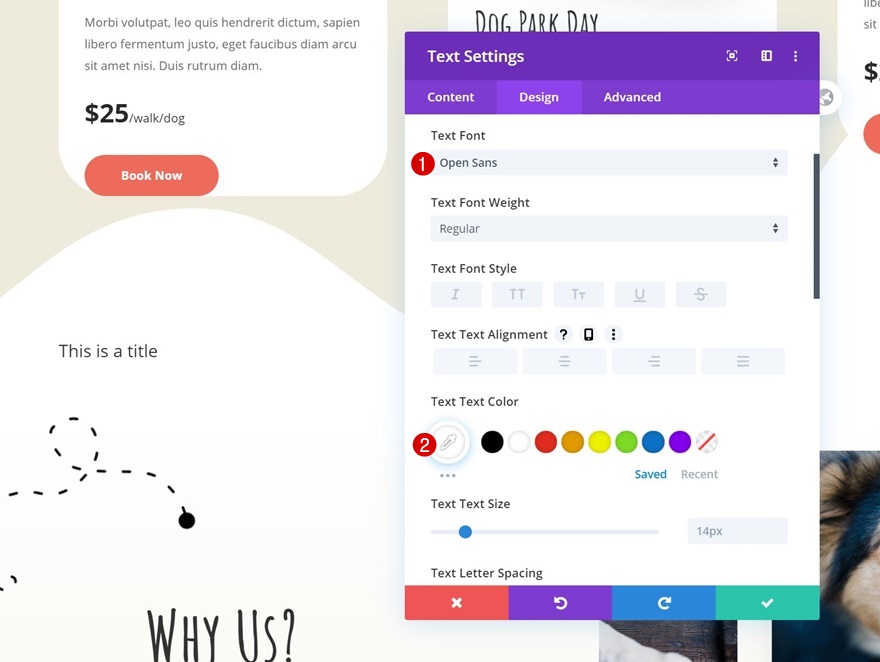
H3 文本设置
还要修改 H3 文本设置。
- 标题 3 字体:Amatic SC
- 标题 3 文本颜色:#ffffff
- 标题 3 文字大小:30px
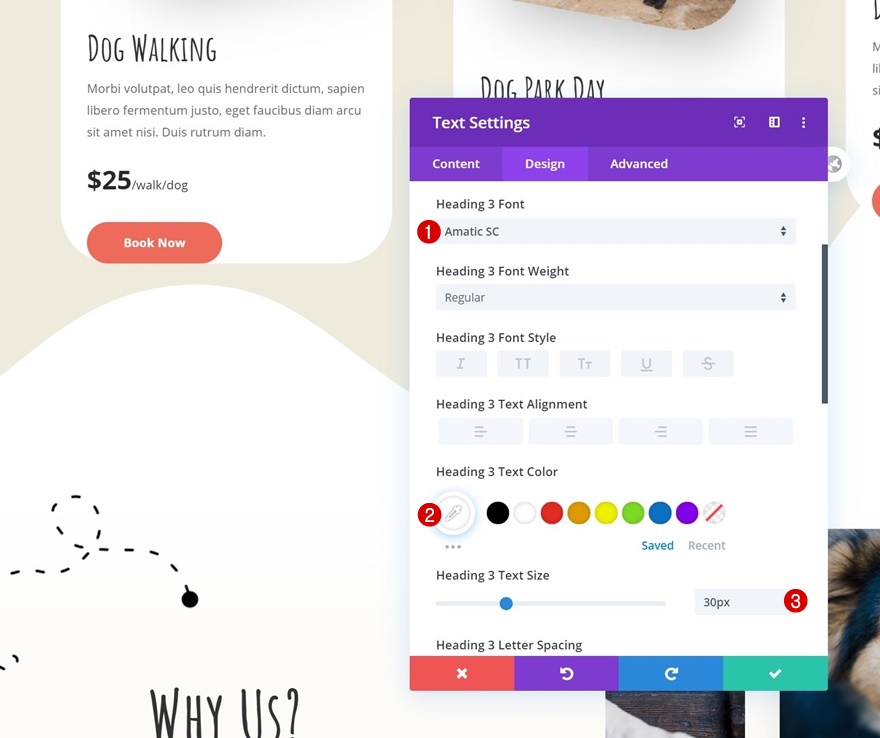
浆纱
我们还使用模块的宽度和高度来创建悬停效果。
- 宽度:300px
- 高度:42px
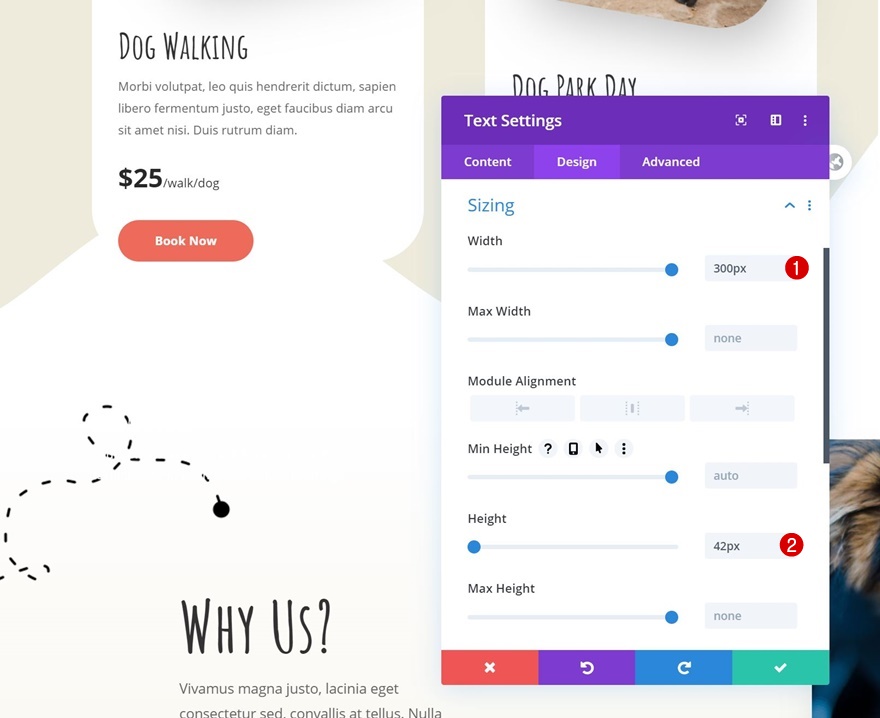
间距
也添加一些顶部填充。
- 顶部填充:10px
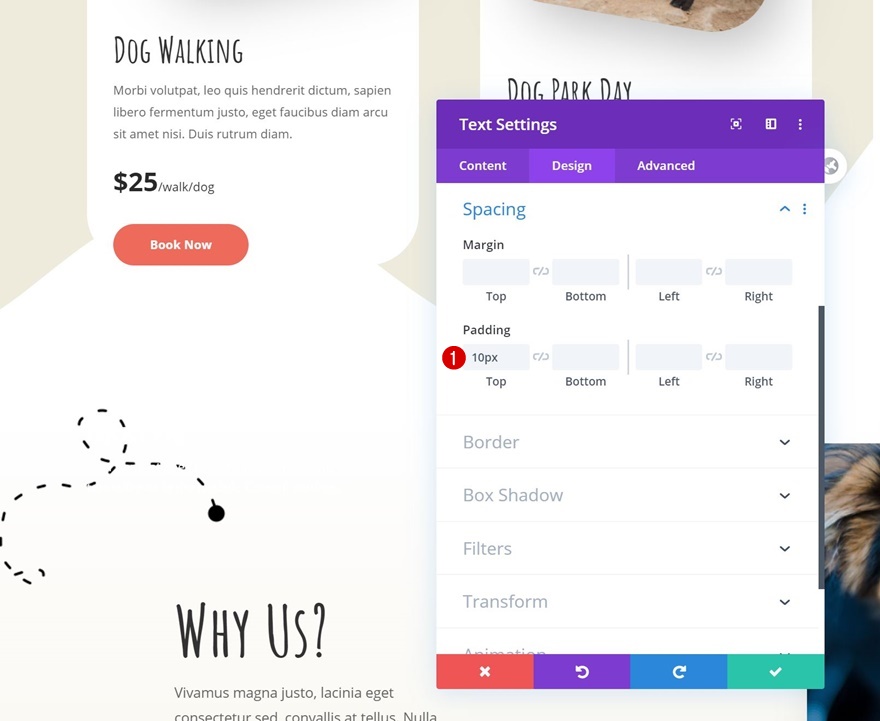
默认可见性
现在,在默认状态下,我们希望隐藏工具提示图标下方的所有内容。 这就是我们将在高级选项卡中隐藏溢出的原因。
- 水平溢出:隐藏
- 垂直溢出:隐藏
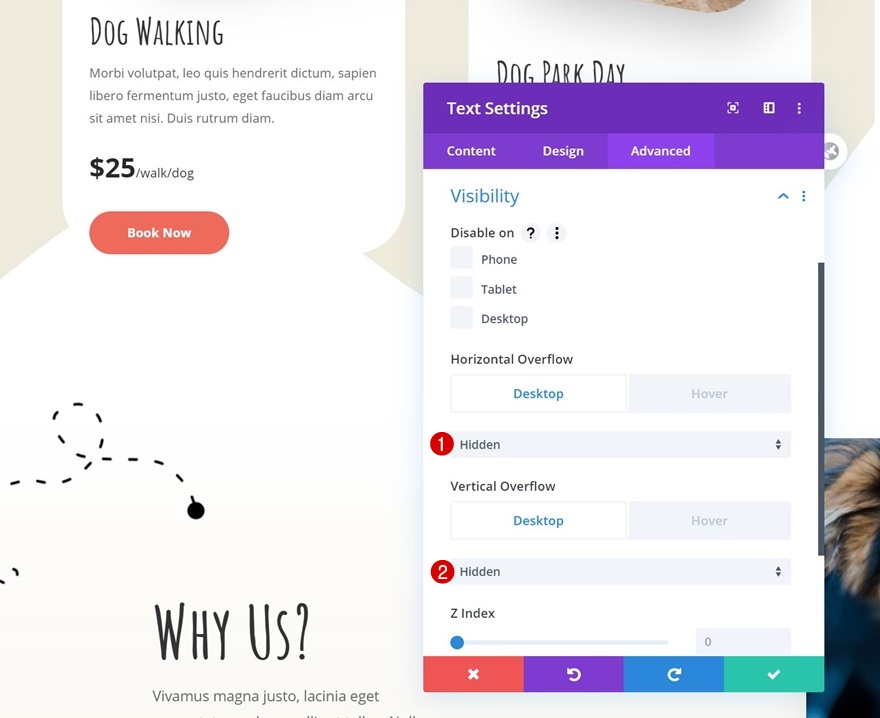
悬停可见性
然而,在悬停时,我们希望一切都显示出来。 我们将通过在悬停时显示溢出来做到这一点。
- 水平溢出:可见
- 垂直溢出:可见
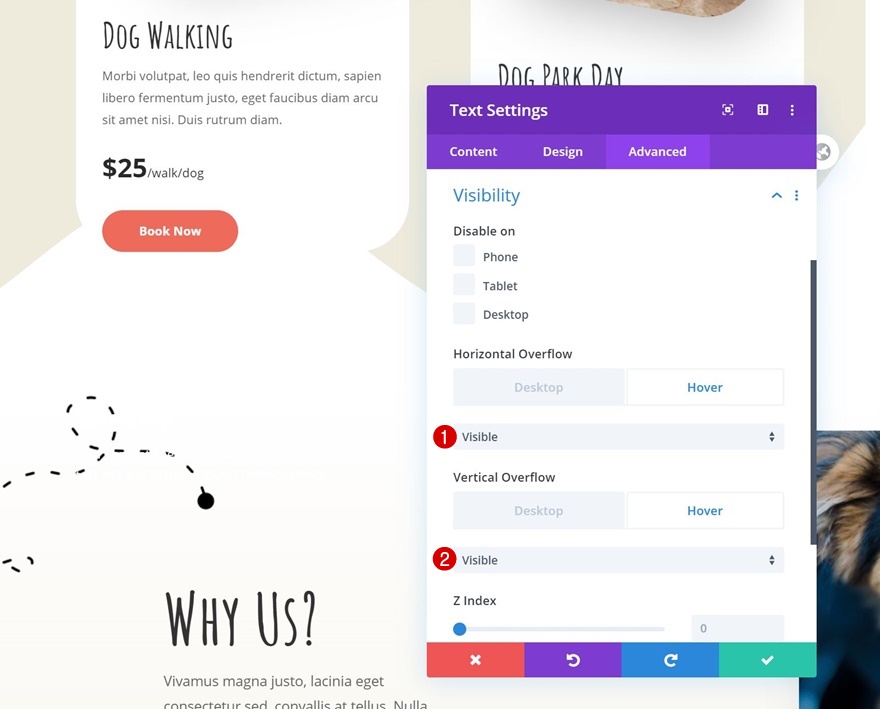
在文本模块下方添加代码模块
现在我们已经为模块设置了样式,我们仍然需要使用我们分配给它的 CSS 类来设置内容框内的 span 和 div 的样式。 在工具提示文本模块正下方添加一个代码模块。
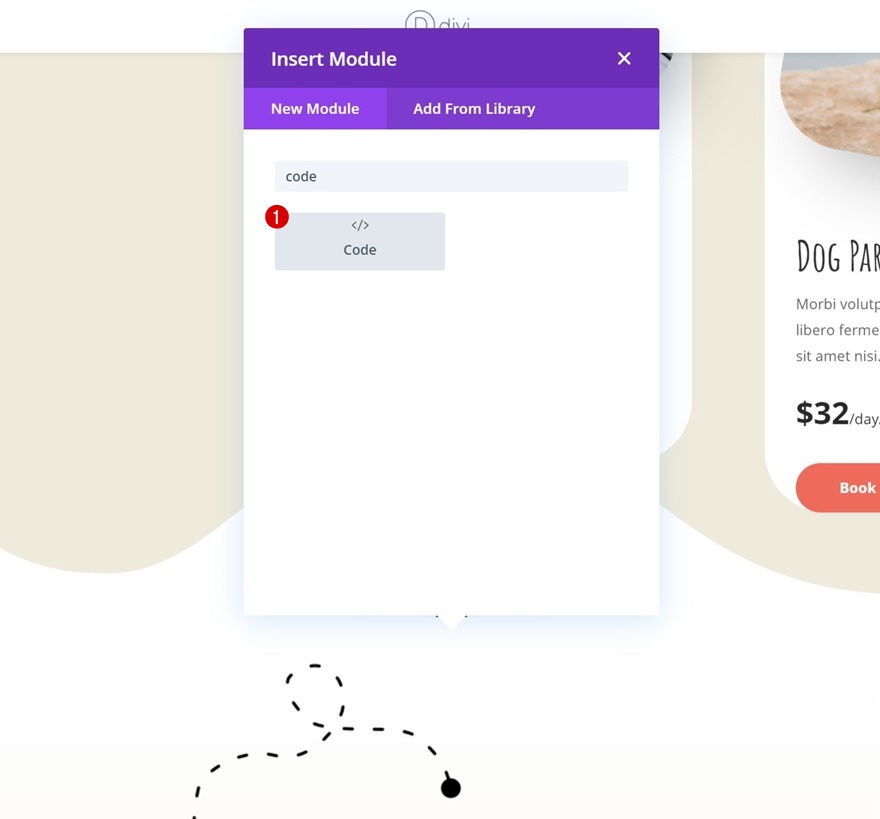
将 CSS 代码添加到文本模块中的样式 Div
添加以下 CSS 代码行以设置文本模块不同部分的样式:
<style>
.question-mark {
background-color: #000;
padding: 10px 16px 10px 16px;
border-radius: 500px;
}
.tooltip-content {
background-color: #ee6a5b;
padding: 20px;
border-radius: 5px;
}</style>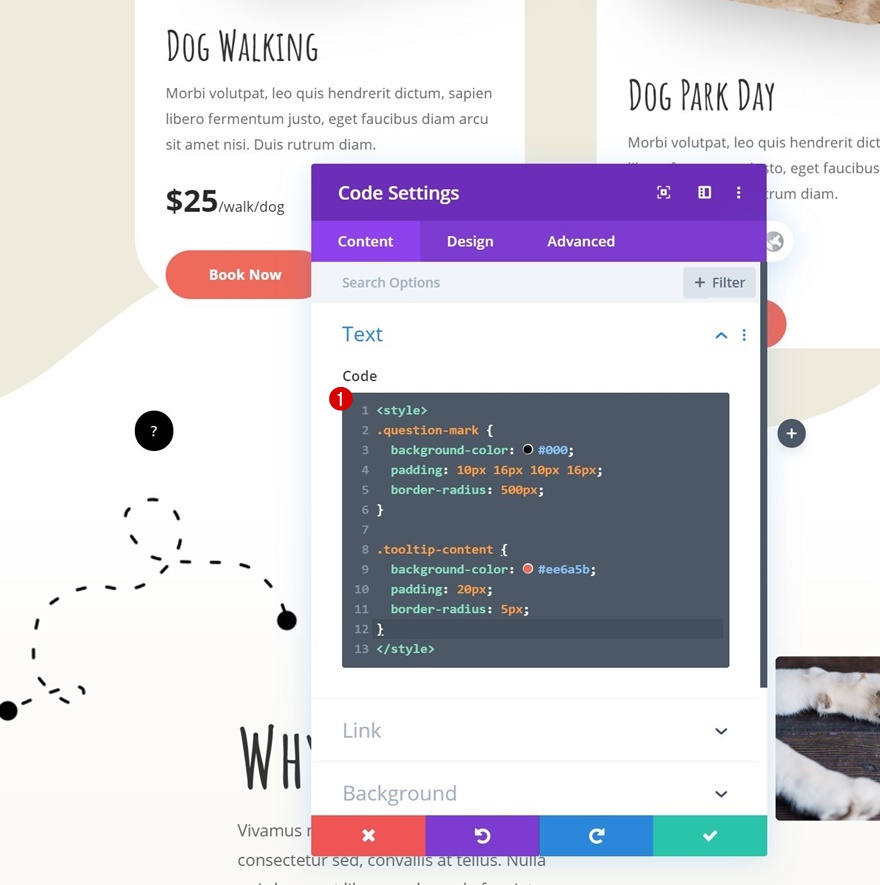
克隆工具提示文本模块两次并放置在剩余列中
完成第一列后,您可以克隆工具提示文本模块两次,并将重复项放置在该行的其余两列中。
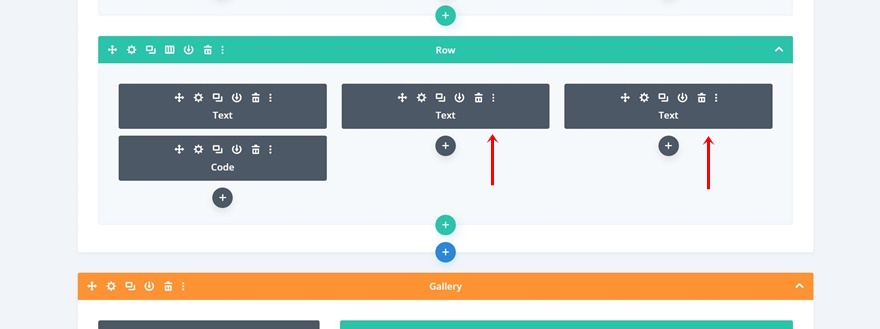
更改工具提示内容
确保更改每个重复项的工具提示内容。
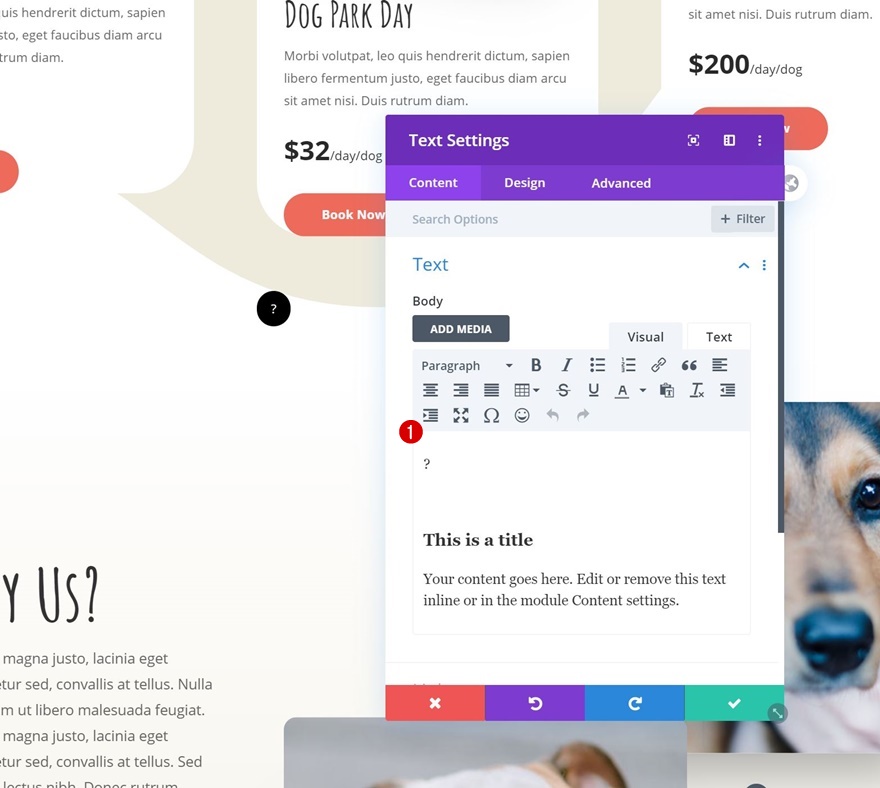
更改工具提示位置(使用 Transform Translate)
工具提示 #1
最后但并非最不重要的一点是,我们需要在页面上的任何位置重新定位工具提示。 要实现与本文预览中显示的完全相同的结果,请打开第一个工具提示文本模块并应用以下转换转换值:
- 右:-450px(桌面)、-2000px(平板)、-1900px(手机)
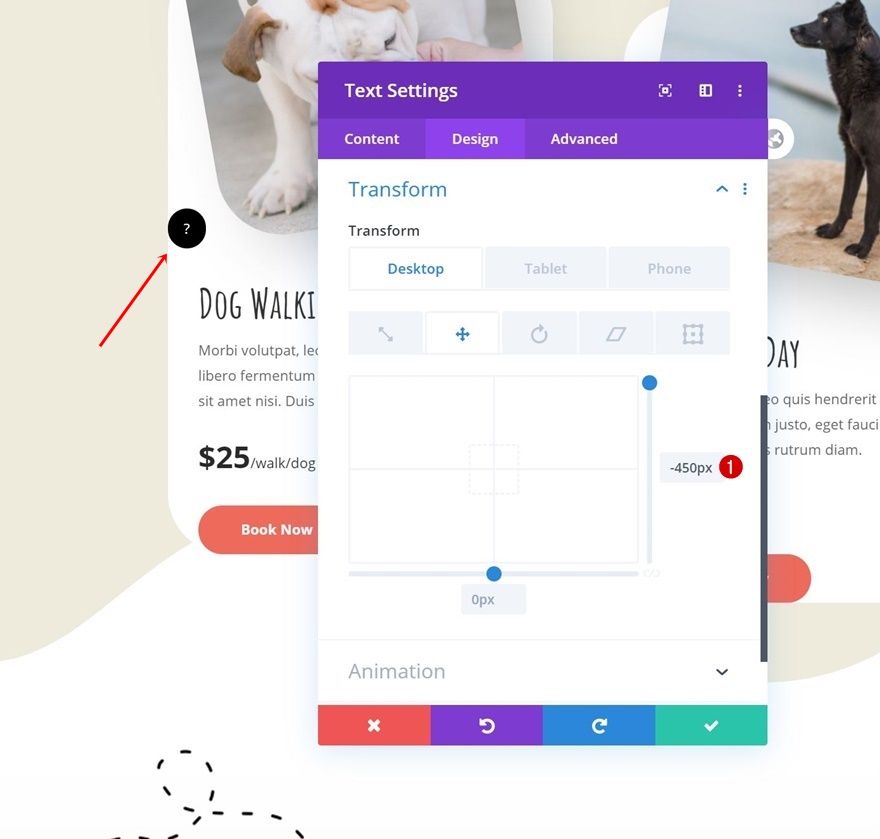
工具提示 #2
移至第二列中的工具提示文本模块,并按如下方式更改变换翻译值:
- 右:-400px(桌面)、-1300px(平板)、-1250px(手机)
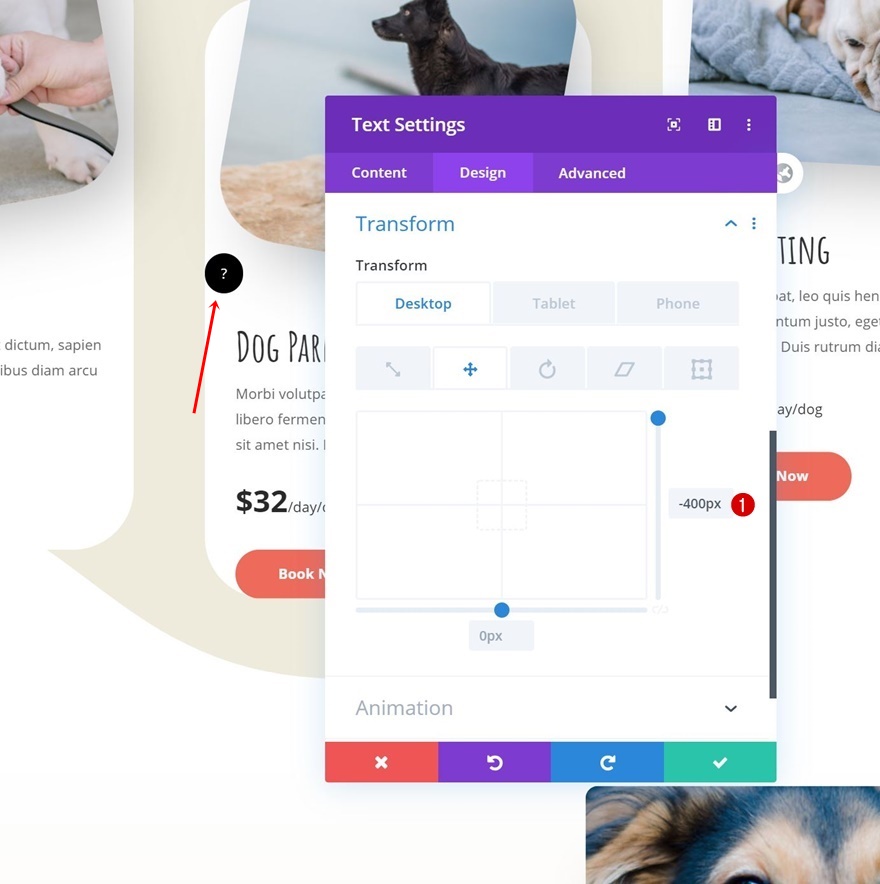
工具提示 #3
对第 3 列中的工具提示文本模块执行相同的操作,您就完成了!
- 右:-500px(桌面),-600px(平板和手机)
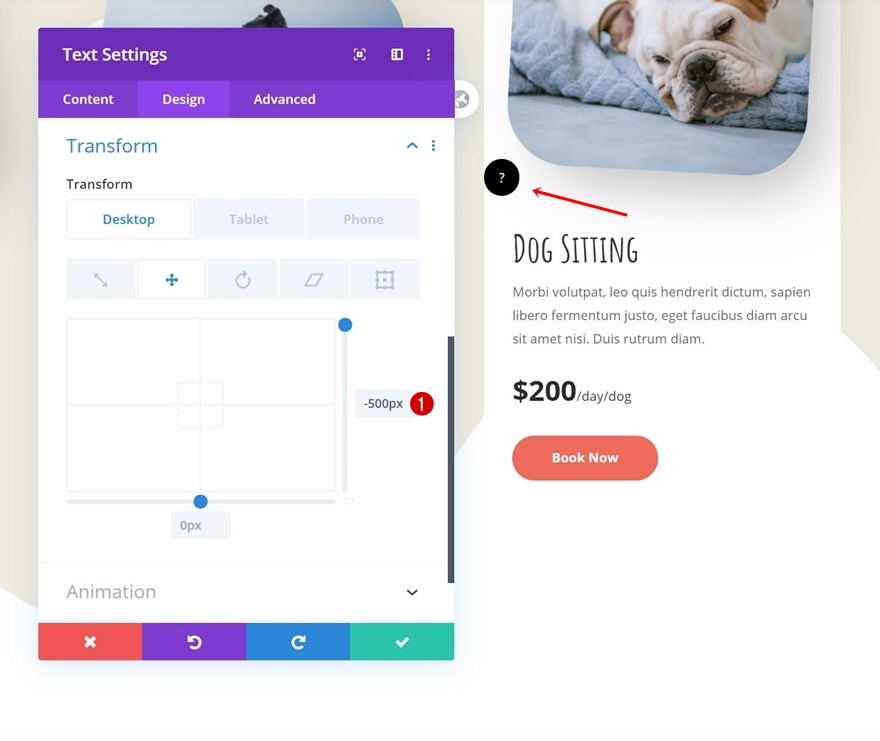
预览
现在我们已经完成了所有步骤,让我们最后看看不同屏幕尺寸的结果。
桌面
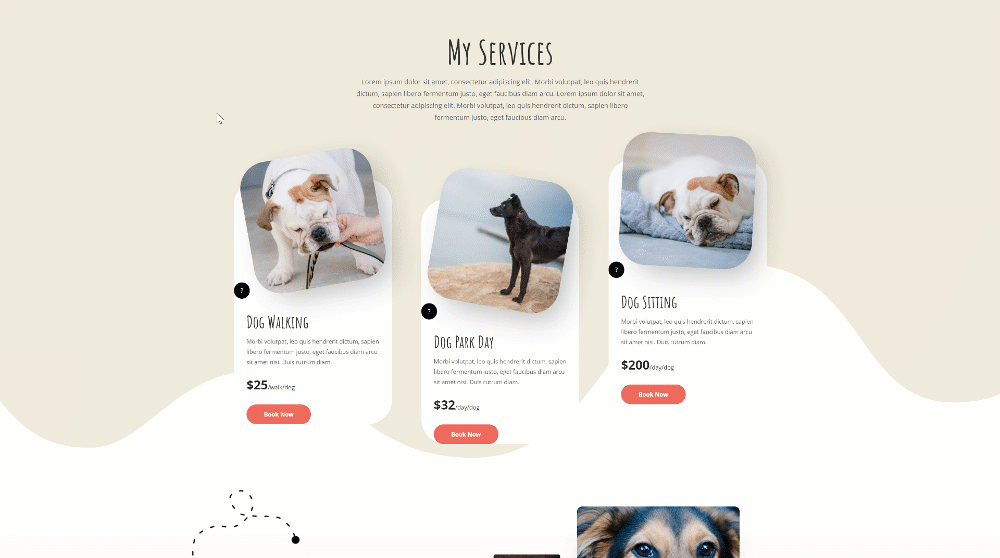
移动的
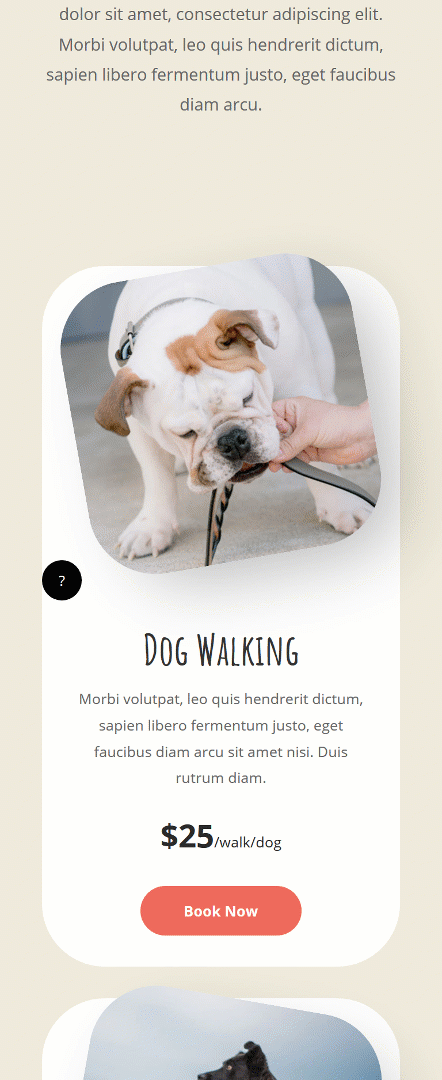
最后的想法
在这篇文章中,我们向您展示了如何在不需要额外插件的情况下在页面上的任何位置创建和放置悬停工具提示。 这是添加其他信息的好方法,无需直接将其包含在您的页面上。 这个用例教程是我们正在进行的 Divi 设计计划的一部分,我们每周都会尝试在您的设计工具箱中添加一些额外的东西。 如果您有任何问题,请务必在下面的评论部分留下问题!
如果您渴望了解有关 Divi 的更多信息并获得更多 Divi 免费赠品,请确保订阅我们的电子邮件时事通讯和 YouTube 频道,这样您将永远是第一批了解此免费内容并从中受益的人之一。
